/https://www.ilsoftware.it/app/uploads/2023/05/img_18423.jpg)
Il prompt dei comandi è la finestra di Windows che permette di eseguire comandi usando un’interfaccia caratterizzata da un’interazione di tipo testuale. Quando si parla di prompt dei comandi, alcuni fanno riferimento al vecchio sistema operativo MS DOS. Questo perché alcuni comandi che hanno debuttato ai tempi di MS DOS sono rimasti sostanzialmente intatti fino ai giorni nostri, all’epoca di Windows 10.
In realtà con il prompt dei comandi o interfaccia a riga di comando di Windows, il vecchio MS DOS non c’entra assolutamente nulla perché tutti i comandi vengono gestiti in seno al sistema Windows e il kernel delle versioni di Windows più moderne ha poco a che vedere con il DOS (anche se alcune limitazioni sono arrivate fino ad oggi: Profumo di anni ’80 in Windows 10: i nomi che non si possono usare per file e cartelle).
In Windows 10 il prompt dei comandi si apre digitando cmd nella casella di ricerca del sistema del sistema operativo (menu Start) e premendo Invio. Premendo, anziché Invio, la combinazione di tasti CTRL+MAIUSC+INVIO, si può aprire la finestra del prompt dei comandi con i diritti di amministratore.
La prima informazione che verrà mostrata è il numero della versione di Windows in uso (informazioni più complete si possono avere digitando winver).
Aprendo il prompt dei comandi di Windows con i diritti di amministratore ci si troverà nella cartella di sistema \windows\system32. Se si fosse deciso di avviare il prompt con i privilegi normali, ci si troverà nella cartella dell’account utente correntemente in uso (sottocartella di C:\Users).
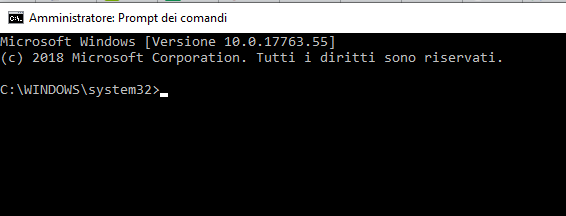
Nell’articolo Prompt dei comandi di Windows: ecco tutte le sue potenzialità abbiamo fatto riferimento a un documento di supporto Microsoft che raccoglie tutti i comandi utilizzabili al prompt.
Anche in Windows 10, fino a qualche tempo fa, il prompt dei comandi poteva essere aperto scegliendo la voce corrispondente che appariva nel menu contestuale premendo la combinazione di tasti Windows+X.
Da qualche feature update a questa parte, però, premendo Windows+X compariranno le voci Windows PowerShell e Windows PowerShell (amministratore).
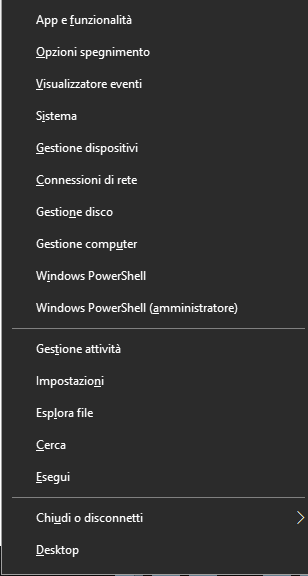
Microsoft ha infatti deciso di promuovere PowerShell a interfaccia a riga di comando ufficiale di Windows 10. Nell’articolo Windows PowerShell, come funziona l’interfaccia che sostituisce il prompt dei comandi abbiamo messo a nudo i principali segreti di PowerShell.
Pur supportando molte funzionalità in più rispetto al prompt dei comandi standard e permettendo l’utilizzo di potenti script capaci di automatizzare una vasta schiera di attività, PowerShell non permette di eseguire alcuni comandi della precedente interfaccia.
Per eseguire i vecchi comandi dalla finestra di PowerShell, dopo averla aperta basterà semplicemente digitare cmd e premere Invio.
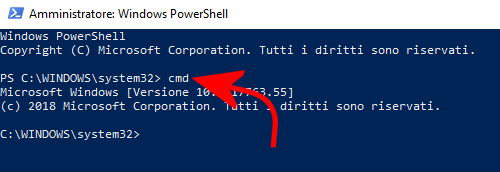
Per ripetere il comando precedentemente digitato, basta premere il tasto F3 e per “navigare” tra quelli impartiti in precedenza è sufficiente usare i tasti freccia su/giù.

Un trucchetto quasi sconosciuto è che premendo il tasto F7 è possibile ottenere la lista completa di tutti i comandi digitati e scegliere quale avviare di nuovo (usando i tasti freccia).
Per eseguire rapidamente uno dei comandi digitati in precedenza si può premere anche F9 (basta annotarsi il numero corrispondente al comando premendo F7) mentre ALT+F7 consente di cancellare l’intera cronologia dei comandi.
/https://www.ilsoftware.it/app/uploads/2024/04/windows-10-invita-passare-account-microsoft-locale.jpg)
/https://www.ilsoftware.it/app/uploads/2024/04/mcirosoft-store-piu-veloce-novita.jpg)
/https://www.ilsoftware.it/app/uploads/2024/04/intel-sst-aggiornamento-windows-10-11.jpg)
/https://www.ilsoftware.it/app/uploads/2024/04/banner-passaggio-windows-10-11-PC-non-compatibili.jpg)